Si diagnosticamos el nombre de error KMODE_EXCEPTION_NOT_HANDLED, entonces tiene el número de error 0x0000001E. Este error de BSOD significa que un programa en modo kernel está lanzando una excepción que el controlador de errores no encontró. Esto ocurre a menudo cuando se muestra una pantalla azul cuando el usuario intenta instalar un programa o cualquiera de los controladores de Windows que se acaba de cargar al inicio o apagado. Además, un controlador de dispositivo que no coincida puede provocar este tipo de error. No existe una fuente única de este error, que puede atribuirse directamente al culpable de la pantalla azul de la muerte y, por lo tanto, es difícil identificar y solucionar este problema. El seguimiento de cuándo y dónde ocurrió un error de detención puede ayudar a solucionar el problema.
El kernel de Windows ha detectado una instrucción del procesador ilegal o desconocida, generalmente el resultado de una memoria no válida y violaciones de acceso causadas por controladores o dispositivos de hardware defectuosos. El mensaje de error a menudo identifica un controlador o dispositivo. Si el error se produjo inmediatamente después de instalar un controlador o servicio, intente deshabilitar o eliminar instalaciones recientes.
Problema de error KMODE_EXCEPTION_NOT_HANDLED en CLASSPNP.SYS
La siguiente imagen dice que el archivo CLASSPNP.SYS causó el problema. Este es el archivo de clase SCSI de la DLL del controlador del sistema y la ubicación de este archivo es C: \ Windows \ System32 \ drivers \ classpnp.sys.

1. Archivo del sistema operativo Microsoft Windows dañado
La mayoría de los archivos del sistema ".SYS" permiten que el hardware interno de la computadora o el hardware conectado, como una impresora, se comunique con programas de terceros (como navegadores web, procesadores de texto, plataforma de desarrollo MSDN) y el sistema operativo Windows.
Otros archivos SYS son archivos críticos del sistema llamados "controladores de dispositivo en modo kernel" que se utilizan para alimentar Windows. Archivos como "CONFIG.SYS" contienen parámetros de configuración y determinan qué controladores de dispositivo debe cargar el sistema operativo. Sin el archivo CLASSPNP.SYS, no puede realizar tareas simples como imprimir un documento. Cualquier daño a este archivo puede crear errores en forma de KMODE_EXCEPTION_NOT_HANDLED. Por lo tanto, se recomienda analizar su computadora en busca de daños en el archivo CLASSPNP.SYS.
- Ejecute el Comprobador de archivos de sistema o sfc.exe para escanear y reparar archivos de sistema de Windows dañados. (Una guía completa de sfc).
- Ejecute el símbolo del sistema como administrador y emita el comando sfc / scannow.
2. Solución de problemas de BSOD de pantalla azul en Windows 10
Abra el solucionador de problemas de pantalla azul yendo a Configuración > Actualización y seguridad > Solucionar problemas > Pantalla azul . Ejecute los diagnósticos y vea si esto resuelve su problema, si no, continúe a continuación.
3. Visite la página web de solución de problemas en línea.
Visite el sitio de Microsoft para ejecutar un solucionador de problemas de pantalla azul interactivo. Verá un asistente simple que lo guiará a través del proceso de resolución de problemas de la pantalla azul.
4. Actualización de controladores de dispositivo
Instalar el controlador incorrecto o configurar una versión incompatible del controlador correcto puede causar un error. Debe verificar e instalar la versión correcta del controlador requerido. Consideremos dos opciones para actualizar controladores:
- Abra el Administrador de dispositivos presionando Win + R y escribiendo devmgmt.msc. A continuación, haga clic derecho en el controlador y actualice .
- Vaya al sitio web del fabricante y descárguelo del sitio web oficial.
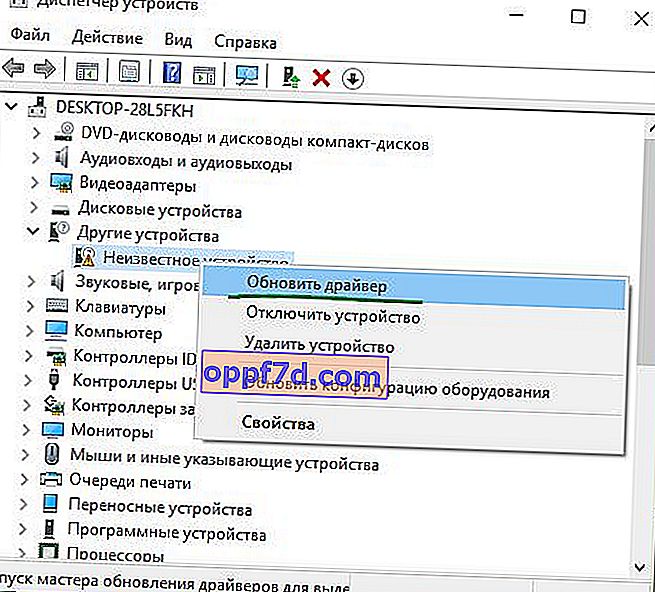
Con suerte, algo te ayudará a solucionar este problema. Si es un administrador del sistema con un nivel de habilidad específico, visite docs.microsoft.com.
